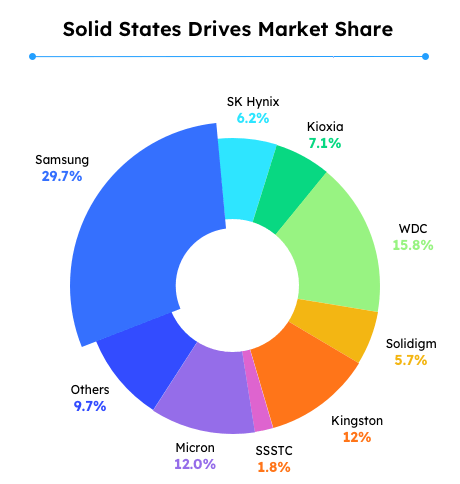Sommaire
Top Sujets
Rescuezilla est une application de clonage de disque open source et facile à utiliser qui vous permet de cloner gratuitement un disque dur sous Windows, Mac et Linux. Entièrement compatible avec Clonezilla, son interface utilisateur est beaucoup plus simple. Vous pouvez cloner des disques durs, sauvegarder et restaurer des images système, et récupérer des photos, documents et autres fichiers supprimés. Cet article d' EaseUS vous explique comment utiliser Rescuezilla pour cloner un disque sous Windows et présente un outil plus performant pour le clonage de disque !
Comment utiliser Rescuezilla pour le clonage de disque sous Windows
Rescuezilla offre aux utilisateurs une solution fiable et efficace pour le clonage de disque, la sauvegarde Windows, la récupération de données et les opérations de sauvetage. Nous vous montrerons ici comment utiliser Rescuezilla pour cloner gratuitement le disque dur de votre système d'exploitation.
- Ce dont vous aurez besoin :
- 1️⃣PC (Intel/AMD)
- 2️⃣Clé USB (elle sera complètement effacée pour contenir l'ISO Rescuezilla)
- 3️⃣Un autre lecteur avec une capacité suffisante pour contenir les données de l’ancien.
- 4️⃣Un adaptateur pour connecter le nouveau disque si votre ordinateur n'a qu'un seul emplacement.
Étape 1. Téléchargez la dernière image en direct. Rendez-vous sur le site officiel de Rescuezilla pour télécharger la dernière version du logiciel.
Étape 2. Enregistrez l'image ISO sur une clé USB. Vous pouvez utiliser Rufus ou balenaEtcher pour enregistrer l'image ISO sur la clé USB. (Remarque : cette opération effacera les données de la clé USB.)
Étape 3. Redémarrez votre ordinateur. Après avoir enregistré l'ISO Rescuezilla sur la clé USB, vous devez redémarrer votre PC avec la clé USB insérée pour utiliser Rescuezilla. Pour démarrer depuis la clé USB, accédez aux paramètres du BIOS en appuyant plusieurs fois sur F8 ou F12 au démarrage de votre ordinateur. Modifiez ensuite l'ordre de démarrage pour démarrer depuis la clé USB. Enregistrez ensuite les modifications, exit BIOS et redémarrez votre ordinateur.
Étape 4. Choisissez l'option Cloner dans l'écran d'accueil . Au redémarrage de votre ordinateur, Rescuezilla se lancera automatiquement. Sélectionnez votre langue, cliquez sur Cloner, puis sur Suivant.

Étape 5. Comprendre le clonage . Cliquez simplement sur Suivant.

Étape 6. Sélectionnez le lecteur source . Choisissez le disque dur source à cloner et cliquez sur Suivant.

Étape 7. Sélectionnez le lecteur de destination . Choisissez le disque cible connecté à votre ordinateur via l'adaptateur.

Étape 8. Sélectionnez les partitions à cloner . Pour cloner un disque entier, assurez-vous que toutes les partitions sont clonées.

Étape 9. Confirmer la configuration du clonage . Confirmer la source et le lecteur de disque, puis cloner toutes les partitions.

Remarque : cliquez sur Oui lorsqu’un message d’avertissement s’affiche.

Étape 10. Démarrer le clonage . Rescuezilla commencera le clonage du disque, et la durée du clonage dépendra de la quantité de données à transférer.

Partagez cet article sur les réseaux sociaux pour aider les autres à cloner un disque dur à l’aide de Rescuezilla ou d’une alternative simple !
Téléchargement gratuit d'une alternative à Rescuezilla pour le clonage de disque
Rescuezilla est sans aucun doute beaucoup plus simple à utiliser que Clonezilla. Cependant, il laisse encore à désirer : une clé USB est nécessaire pour l'exécuter, et les fonctions de clonage de disque ne répondent qu'aux besoins de base. Plus important encore, les étapes de clonage sont complexes et donc inadaptées aux débutants. Pour cloner un disque dur facilement et rapidement, vous aurez besoin d'un logiciel de clonage de disque professionnel comme EaseUS Disk Copy .
EaseUS Disk Copy est un logiciel de clonage de disque sûr et fiable qui vous permet de cloner un disque de différents fabricants en seulement trois étapes. Il vous permet de copier un disque dur bit par bit en cas de secteurs défectueux et de cloner un disque dur vers un SSD de tailles différentes. De plus, ce logiciel de clonage de disque permet de créer un disque bootable pour démarrer votre nouvel ordinateur et d'ajuster la structure du disque lors du clonage.
Si vous souhaitez installer Windows sur un autre lecteur sans clé USB , cet outil de clonage de disque peut également répondre à vos besoins grâce à sa fonction de clonage système. Téléchargez simplement ce logiciel sur votre PC et lancez le clonage. Son interface utilisateur est simple et intuitive, et les étapes de clonage d'un disque dur sont très simples :
Avis préalable :
- La fonction « Copie secteur par secteur » exige que la taille du disque de destination soit au moins égale ou supérieure à celle du disque source. Laissez cette option décochée si vous souhaitez cloner un disque dur plus grand vers un disque plus petit.
- Toutes les données sur le disque de destination seront complètement effacées, alors soyez prudent.
Étape 1. Pour commencer à copier/cloner un disque entier sur un autre, choisissez ce disque comme disque source sous « Mode disque » et cliquez sur « Suivant ».
Étape 2. Choisissez l’autre disque comme disque de destination.
Étape 3. Vérifiez la structure des deux disques. Vous pouvez gérer la structure du disque de destination en sélectionnant « Ajuster automatiquement le disque », « Copier comme source » ou « Modifier la structure du disque ».
- « Autofit the disk » apporte certaines modifications par défaut à la disposition du disque de destination afin qu'il puisse fonctionner de manière optimale.
- « Copier en tant que source » ne change rien sur le disque de destination et la disposition est la même que celle du disque source.
- « Modifier la disposition du disque » vous permet de redimensionner/déplacer manuellement la disposition des partitions sur ce disque de destination.
Cochez l'option « Cocher l'option si la cible est SSD » pour mettre votre SSD dans ses meilleures performances.
Un message s'affiche, vous avertissant que vos données seront perdues. Veuillez confirmer ce message en cliquant sur « OK », puis sur « Suivant ».
Étape 4. Cliquez sur « Continuer » pour exécuter officiellement la tâche.
Pour conclure
Rescuezilla est un programme open source qui vous permet de cloner un disque dur, de récupérer des fichiers supprimés, de créer une sauvegarde d'image système, etc. Cet article vous explique comment utiliser Rescuezilla sur vos ordinateurs Windows. Pour cloner un disque dur avec Rescuezilla, vous aurez besoin d'une clé USB vide pour stocker son image ISO et démarrer votre ordinateur depuis la clé USB, ce qui est beaucoup plus complexe. Si vous recherchez une solution de clonage de disque simple, plus fonctionnelle et fiable, essayez EaseUS Disk Copy.
FAQ sur l'utilisation de Rescuezilla pour le clonage de disque
1. Rescuezilla est-il sûr ?
Oui, Rescuezilla est un logiciel sûr et sécurisé pour le clonage de disque, la sauvegarde et la récupération de données sur Windows, Mac et Linux. C'est un programme open source et gratuit, et vous aurez besoin d'une clé USB pour l'exécuter sur votre ordinateur sans télécharger le logiciel.
2. Comment récupérer des fichiers depuis Rescuezilla ?
Si vous supprimez accidentellement des fichiers ou videz votre corbeille, éteignez l'ordinateur, insérez la clé USB contenant le fichier ISO Reszuezilla et lancez l'outil de récupération de fichiers, qui restaurera les fichiers et les enregistrera sur un autre disque.
3. Rescuezilla est-il identique à Clonezilla ?
Rescuezilla est une autre forme de Clonezilla, entièrement compatible avec Clonezilla mais avec une interface facile à utiliser.
4. Puis-je cloner Windows 10 avec Clonezilla ?
Oui, vous pouvez cloner un disque Windows 10 gratuitement avec Clonezilla ou Rescuezilla. Si vous recherchez un utilitaire de clonage de disque beaucoup plus simple, essayez EaseUS Disk Copy. Il vous permet de cloner votre disque Windows en seulement 3 étapes.
Cette page vous a-t-elle été utile ? Votre soutien est vraiment important pour nous !

EaseUS Disk Copy
EaseUS Disk Copy est un outil de clonage et de migration de disque dur/SSD bien conçu et très facile à utiliser, un outil qui devrait être idéal pour quiconque souhaite migrer rapidement et facilement un disque système existant vers un nouveau disque (ou un lecteur SSD nouvellement installé) avec le minimum de configuration requis.
-
Mise à jour
Aveline est une nouvelle rédactrice chez EaseUS. Elle est une passionnée de technologie. Ses articles se concentrent principalement sur la récupération de données et les outils multimédias, domaines dans lesquels elle apporte son expertise approfondie.…Lire complet -
Mise à jour
Arnaud est spécialisé dans le domaine de la récupération de données, de la gestion de partition, de la sauvegarde de données.…Lire complet
EaseUS Disk Copy

Outil de clonage dédié pour répondre à tous vos besoins de clonage de système, de disque et de partition.
Articles populaires
Sujets intéressants